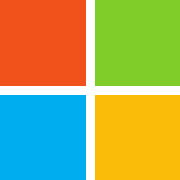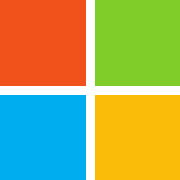Fecha actualización el 2016-1-17. Fecha publicación el 2016-1-17. Categoría: Software, Microsoft. Autor: Oscar olg
Avanza a través de los controles de una vista (cuando está en el modo de edición) TAB
Mover una tabla o vista selector Flecha teclas Mostrar u ocultar el panel de navegación F11
Mueve el control seleccionado Flechas Abrir o cerrar las propiedades para el control F4
Seleccionar u ocultar el campo Lista Alt + F8
Imprimir el objeto actual o seleccionado CTRL + P
Configurar página en la vista preliminar S
Cancelar Vista preliminar o Layout Preview o ESC
Ahorre un objeto de base de datos CTRL + S
Abrir un cuadro combinado F4 o ALT + flecha abajo
Mover una línea hacia abajo FLECHA ABAJO
Bajar una página PÁG
Mueve una línea hacia arriba FLECHA ARRIBA
Mover hasta una página PÁG
Salga del cuadro combinado o cuadro de lista TAB
Abra la ficha Buscar en el Buscar y cuadro de diálogo (vista Hoja de datos y la vista formulario solamente) CTRL + F
Abrir Vuelva a colocar la ficha Reemplazar en el Buscar y cuadro de diálogo Reemplazar (vista Hoja de datos y la vista formulario solamente) CTRL + H
Encontrar la siguiente aparición de la texto especificado en el cuadro de diálogo Buscar y cuando el cuadro de diálogo se cierra (vista Hoja de datos y la vista formulario solamente) SHIFT + F4
Cambiar a la hoja de propiedades (vista Diseño y la vista Diseño de formularios e informes) F4
Cambie a la vista formulario de la forma vista Diseño F5
Cambiar entre las partes superior e inferior de una ventana (vista Diseño de consultas y el filtro avanzado / ordenar ventana) F6
Ciclo a través de la red de campo, propiedades de campo, el panel de navegación, teclas de acceso en el sistema de acceso de teclado, controles de zoom y la barra de seguridad (vista Diseño de tablas) F6
Abra el cuadro de diálogo Elegir generador de un control seleccionado en un formulario o informe (vista Diseño solamente) F7
Open the Visual Basic Editor from a selected property in the property sheet for a form or report F7
Cambiar desde el Editor de Visual Basic de nuevo a formar o informar Diseño vista ALT + F11
Copia el control seleccionado en el Portapapeles CTRL + C
Cortar el control seleccionado y copiarlo al Portapapeles CTRL + X
Pegar el contenido del Portapapeles en la esquina superior izquierda de la sección seleccionada CTRL + V
Mueva el control seleccionado a la derecha (excepto los controles que forman parte de un diseño) FLECHA DERECHA o CTRL + FLECHA DERECHA
Mover el control seleccionado a la izquierda (excepto los controles que forman parte de un diseño) FLECHA iZQUIERDA o CTRL + FLECHA iZQUIERDA
Mover el control seleccionado hacia arriba (excepto los controles que son parte de un diseño) FLECHA ARRIBA o CTRL + FLECHA ARRIBA
Mover el control seleccionado hacia abajo (excepto los controles que forman parte de un diseño) FLECHA ABAJO o CTRL + FLECHA aBAJO
Mueva el Ciclo F11
Panel de navegación entre ventanas abiertas CTRL + F6
Restaurar la ventana minimizada seleccionada cuando se minimizan todas las ventanas ENTER
Cierre la ventana activa CTRL + W
Cambia el enfoque hacia adelante entre los controles en el movimiento TAB
Asistente a la página siguiente del asistente ALT + N
Desplazarse a la página anterior de la ALT + B
Asistente Complete el asistente ALT + F
Mostrar la dirección de hipervínculo completo para una F2
Comprobar hipervínculo seleccionado ortografía F7
Abre el cuadro Zoom para entrar convenientemente expresiones y otro texto en pequeñas áreas de entrada SHIFT + F2
Mostrar una hoja de propiedades en la vista Diseño ALT + ENTRAR
Salir acceso ALT + F4
Invocar un Constructor CTRL + F2
Cambiar el nombre de un objeto seleccionado F2
Mover hacia abajo una línea FLECHA ABAJO
Hasta el último objeto FIN
Mover una línea hacia arriba FLECHA ARRIBA
Mover hacia arriba una ventana PÁG
Mostrar la tecla menú contextual de acceso directo (cerca de la parte inferior derecha de la mayoría de los teclados)
Mostrar las teclas de acceso ALT o F10
Mostrar el menú del icono de programa (en la barra de título del programa) ALT + BARRA ESPACIADORA
Con el menú o submenú visible, seleccione el comando siguiente o anterior FLECHA ABAJO o FLECHA ARRIBA
Seleccione el primer o el último comando en el menú o submenú INICIO o FIN
Cierre el menú visible y submenú al mismo tiempo ALT
Cambie a la siguiente ALT programa + TAB
Cambiar a la ALT programa anterior + SHIFT + TAB
Mostrar el menú Inicio de Windows CTRL + ESC
Cerrar la ventana base de datos activa CTRL + W
Cambiar a la siguiente ventana de la base de datos del interruptor CTRL + F6
Para la ventana de base de datos anterior CTRL + SHIFT + F6
Restaurar la ventana minimizada seleccionada cuando se minimizan todas las ventanas ENTER
Cambiar a la siguiente pestaña en un cuadro de diálogo CTRL + TAB
Cambiar a la pestaña anterior en un cuadro de diálogo CTRL + SHIFT + TAB
Desplazarse a la siguiente opción o grupo de opciones TAB
Ir a la opción anterior o grupo de opciones SHIFT + TAB
Abra la lista del cuadro ALT desplegable seleccionado + FLECHA ABAJO
Cierre el cuadro de lista desplegable seleccionado ESC
Ir al principio de la entrada de INICIO
Desplazarse al final de la entrada FIN
Mover un carácter a la FLECHA IZQUIERDA izquierda o derecha o Flecha derecha
Mover una palabra a la izquierda oa la derecha CTRL + FLECHA IZQUIERDA o CTRL + FLECHA DERECHA
Seleccionar de la inserción punto al comienzo del turno de entrada de texto + INICIO
Seleccionar desde el punto de inserción al final del turno de entrada de texto + fIN
Cambiar la selección un carácter hacia la izquierda MAYÚS + FLECHA IZQUIERDA
Cambiar la selección un carácter hacia la derecha Mayús + FLECHA DERECHA
Cambiar la selección por una palabra a la izquierda Ctrl + Mayús + flecha izquierda
Cambiar la selección una palabra hacia la derecha CTRL + SHIFT + flecha derecha
Mostrar u ocultar la F4 Mover Hoja de propiedades entre las opciones de la lista desplegable de un elemento de selección de control en un momento FLECHA ABAJO o FLECHA ARRIBA
Mover entre opciones de la lista desplegable de una página de selección de control en una página de tiempo ABAJO o PAGE UP
Mover a las fichas de hoja de propiedad de la selección de control de lista desplegable TAB
Moverse entre las fichas de hoja de propiedad con un tabulador seleccionados, pero sin propiedad seleccionada FLECHA IZQUIERDA o FLECHA DERECHA
Con una propiedad ya seleccionado, bajar una propiedad en un TAB pestaña
Mostrar u ocultar la F4 Hoja de propiedades Con una ficha seleccionada, pero sin propiedad seleccionada, moverse entre las fichas de hoja de propiedad FLECHA IZQUIERDA o FLECHA DERECHA
Mover a las fichas de hoja propiedad cuando una propiedad se ha seleccionado CTRL + TAB
Desplazarse a la primera característica de una ficha cuando se selecciona ninguna propiedad TAB
Bajar una propiedad en un TAB pestaña
Subir una propiedad en una ficha; o si ya está en la parte superior, seleccione la ficha sí SHIFT + TAB
Alternar hacia adelante entre las fichas cuando una propiedad está seleccionado CTRL + TAB
Cambiar entre pestañas hacia atrás cuando una propiedad se ha seleccionado CTRL + SHIFT + TAB
Cambiar el tamaño de la selección de un carácter a la derecha MAYÚS + FLECHA DERECHA
Cambiar el tamaño de la selección una palabra a la derecha CTRL + SHIFT + FLECHA DERECHA
Cambiar el tamaño de la selección un carácter hacia la izquierda MAYÚS + FLECHA IZQUIERDA
Cambiar el tamaño de la selección de una palabra a la izquierda Ctrl + Mayús + flecha izquierda
Estas teclas de acceso directo están disponibles cuando se está personalizando una aplicación en Access
Al final de la pagina tienes un archivo para descargar con absolutamente todas las teclas rapidas de Microsoft Access 2013
Avanza a través de todas las tablas y vistas (cuando NO está en modo de edición)TABAvanza a través de los controles de una vista (cuando está en el modo de edición) TAB
Mover una tabla o vista selector Flecha teclas Mostrar u ocultar el panel de navegación F11
Mueve el control seleccionado Flechas Abrir o cerrar las propiedades para el control F4
Seleccionar u ocultar el campo Lista Alt + F8
Imprimir el objeto actual o seleccionado CTRL + P
Configurar página en la vista preliminar S
Cancelar Vista preliminar o Layout Preview o ESC
Ahorre un objeto de base de datos CTRL + S
Abrir un cuadro combinado F4 o ALT + flecha abajo
Mover una línea hacia abajo FLECHA ABAJO
Bajar una página PÁG
Mueve una línea hacia arriba FLECHA ARRIBA
Mover hasta una página PÁG
Salga del cuadro combinado o cuadro de lista TAB
Abra la ficha Buscar en el Buscar y cuadro de diálogo (vista Hoja de datos y la vista formulario solamente) CTRL + F
Abrir Vuelva a colocar la ficha Reemplazar en el Buscar y cuadro de diálogo Reemplazar (vista Hoja de datos y la vista formulario solamente) CTRL + H
Encontrar la siguiente aparición de la texto especificado en el cuadro de diálogo Buscar y cuando el cuadro de diálogo se cierra (vista Hoja de datos y la vista formulario solamente) SHIFT + F4
Cambiar a la hoja de propiedades (vista Diseño y la vista Diseño de formularios e informes) F4
Cambie a la vista formulario de la forma vista Diseño F5
Cambiar entre las partes superior e inferior de una ventana (vista Diseño de consultas y el filtro avanzado / ordenar ventana) F6
Ciclo a través de la red de campo, propiedades de campo, el panel de navegación, teclas de acceso en el sistema de acceso de teclado, controles de zoom y la barra de seguridad (vista Diseño de tablas) F6
Abra el cuadro de diálogo Elegir generador de un control seleccionado en un formulario o informe (vista Diseño solamente) F7
Open the Visual Basic Editor from a selected property in the property sheet for a form or report F7
Cambiar desde el Editor de Visual Basic de nuevo a formar o informar Diseño vista ALT + F11
Copia el control seleccionado en el Portapapeles CTRL + C
Cortar el control seleccionado y copiarlo al Portapapeles CTRL + X
Pegar el contenido del Portapapeles en la esquina superior izquierda de la sección seleccionada CTRL + V
Mueva el control seleccionado a la derecha (excepto los controles que forman parte de un diseño) FLECHA DERECHA o CTRL + FLECHA DERECHA
Mover el control seleccionado a la izquierda (excepto los controles que forman parte de un diseño) FLECHA iZQUIERDA o CTRL + FLECHA iZQUIERDA
Mover el control seleccionado hacia arriba (excepto los controles que son parte de un diseño) FLECHA ARRIBA o CTRL + FLECHA ARRIBA
Mover el control seleccionado hacia abajo (excepto los controles que forman parte de un diseño) FLECHA ABAJO o CTRL + FLECHA aBAJO
Mueva el Ciclo F11
Panel de navegación entre ventanas abiertas CTRL + F6
Restaurar la ventana minimizada seleccionada cuando se minimizan todas las ventanas ENTER
Cierre la ventana activa CTRL + W
Cambia el enfoque hacia adelante entre los controles en el movimiento TAB
Asistente a la página siguiente del asistente ALT + N
Desplazarse a la página anterior de la ALT + B
Asistente Complete el asistente ALT + F
Mostrar la dirección de hipervínculo completo para una F2
Comprobar hipervínculo seleccionado ortografía F7
Abre el cuadro Zoom para entrar convenientemente expresiones y otro texto en pequeñas áreas de entrada SHIFT + F2
Mostrar una hoja de propiedades en la vista Diseño ALT + ENTRAR
Salir acceso ALT + F4
Invocar un Constructor CTRL + F2
Cambiar el nombre de un objeto seleccionado F2
Mover hacia abajo una línea FLECHA ABAJO
Hasta el último objeto FIN
Mover una línea hacia arriba FLECHA ARRIBA
Mover hacia arriba una ventana PÁG
Mostrar la tecla menú contextual de acceso directo (cerca de la parte inferior derecha de la mayoría de los teclados)
Mostrar las teclas de acceso ALT o F10
Mostrar el menú del icono de programa (en la barra de título del programa) ALT + BARRA ESPACIADORA
Con el menú o submenú visible, seleccione el comando siguiente o anterior FLECHA ABAJO o FLECHA ARRIBA
Seleccione el primer o el último comando en el menú o submenú INICIO o FIN
Cierre el menú visible y submenú al mismo tiempo ALT
Cambie a la siguiente ALT programa + TAB
Cambiar a la ALT programa anterior + SHIFT + TAB
Mostrar el menú Inicio de Windows CTRL + ESC
Cerrar la ventana base de datos activa CTRL + W
Cambiar a la siguiente ventana de la base de datos del interruptor CTRL + F6
Para la ventana de base de datos anterior CTRL + SHIFT + F6
Restaurar la ventana minimizada seleccionada cuando se minimizan todas las ventanas ENTER
Cambiar a la siguiente pestaña en un cuadro de diálogo CTRL + TAB
Cambiar a la pestaña anterior en un cuadro de diálogo CTRL + SHIFT + TAB
Desplazarse a la siguiente opción o grupo de opciones TAB
Ir a la opción anterior o grupo de opciones SHIFT + TAB
Abra la lista del cuadro ALT desplegable seleccionado + FLECHA ABAJO
Cierre el cuadro de lista desplegable seleccionado ESC
Ir al principio de la entrada de INICIO
Desplazarse al final de la entrada FIN
Mover un carácter a la FLECHA IZQUIERDA izquierda o derecha o Flecha derecha
Mover una palabra a la izquierda oa la derecha CTRL + FLECHA IZQUIERDA o CTRL + FLECHA DERECHA
Seleccionar de la inserción punto al comienzo del turno de entrada de texto + INICIO
Seleccionar desde el punto de inserción al final del turno de entrada de texto + fIN
Cambiar la selección un carácter hacia la izquierda MAYÚS + FLECHA IZQUIERDA
Cambiar la selección un carácter hacia la derecha Mayús + FLECHA DERECHA
Cambiar la selección por una palabra a la izquierda Ctrl + Mayús + flecha izquierda
Cambiar la selección una palabra hacia la derecha CTRL + SHIFT + flecha derecha
Mostrar u ocultar la F4 Mover Hoja de propiedades entre las opciones de la lista desplegable de un elemento de selección de control en un momento FLECHA ABAJO o FLECHA ARRIBA
Mover entre opciones de la lista desplegable de una página de selección de control en una página de tiempo ABAJO o PAGE UP
Mover a las fichas de hoja de propiedad de la selección de control de lista desplegable TAB
Moverse entre las fichas de hoja de propiedad con un tabulador seleccionados, pero sin propiedad seleccionada FLECHA IZQUIERDA o FLECHA DERECHA
Con una propiedad ya seleccionado, bajar una propiedad en un TAB pestaña
Mostrar u ocultar la F4 Hoja de propiedades Con una ficha seleccionada, pero sin propiedad seleccionada, moverse entre las fichas de hoja de propiedad FLECHA IZQUIERDA o FLECHA DERECHA
Mover a las fichas de hoja propiedad cuando una propiedad se ha seleccionado CTRL + TAB
Desplazarse a la primera característica de una ficha cuando se selecciona ninguna propiedad TAB
Bajar una propiedad en un TAB pestaña
Subir una propiedad en una ficha; o si ya está en la parte superior, seleccione la ficha sí SHIFT + TAB
Alternar hacia adelante entre las fichas cuando una propiedad está seleccionado CTRL + TAB
Cambiar entre pestañas hacia atrás cuando una propiedad se ha seleccionado CTRL + SHIFT + TAB
Cambiar el tamaño de la selección de un carácter a la derecha MAYÚS + FLECHA DERECHA
Cambiar el tamaño de la selección una palabra a la derecha CTRL + SHIFT + FLECHA DERECHA
Cambiar el tamaño de la selección un carácter hacia la izquierda MAYÚS + FLECHA IZQUIERDA
Cambiar el tamaño de la selección de una palabra a la izquierda Ctrl + Mayús + flecha izquierda
DESCARGAR PDF: Teclas rapidas de Access 2013. PASSWORD: clasesordenador
MAXIMA GPL CAS. EDITOR MATEMATICO: Maxima es un sistema de algebra parecido a sistemas como Mathematica, Maple y otros. Maxima, sin embargo, es una aplicación en línea de comandos.
PDF CREATOR MANUAL DE CONFIGURACIÓN E INSTALACIÓN: Pdf Creator convierte tus archivos de texto y de Word en pdf o imagenes. Como desinstalar Pdf Architect2. Configuración de los Ajuste de la aplicación. Configuración de los Ajustes del Perfil
DRAGÓN QUEST V LA PRINCESA PROMETIDA: Este articulo solamente te interesara si eres un jugador de los juegos de rol y en concreto de la saga Dragón Quest. Ficha del juego: Dragón Quest V: La Prometida Celestial. Otras características clave del juego
MONEY MANAGER EX ORGANIZA Y GESTIONA LA ECONOMIA FAMILIAR: Al utilizar Money Manager Ex tendras un control exaustivo de los gastos e ingresos familiares de facil uso y muy intuitivo. Pasos para instalar y configurar Money Manager Ex. Descripción detallada y caracteristicas
OPHCRACK RECUPERACIÓN DE LAS PASSWORDS DE WINDOWS: Software de uso libre el cual se utiliza para recuperar contraseñas basadas en el sistema de tablas Rainbow usadas por Windows. Algunos videos de ayuda por si te decides en utilizar este software
https://www.clasesordenador.com/teclas-rapidas-en-access-2013/" onclick="javascript:window.open(this.href,
'', 'menubar=no,toolbar=no,resizable=yes,scrollbars=yes,height=600,width=600');return false;">